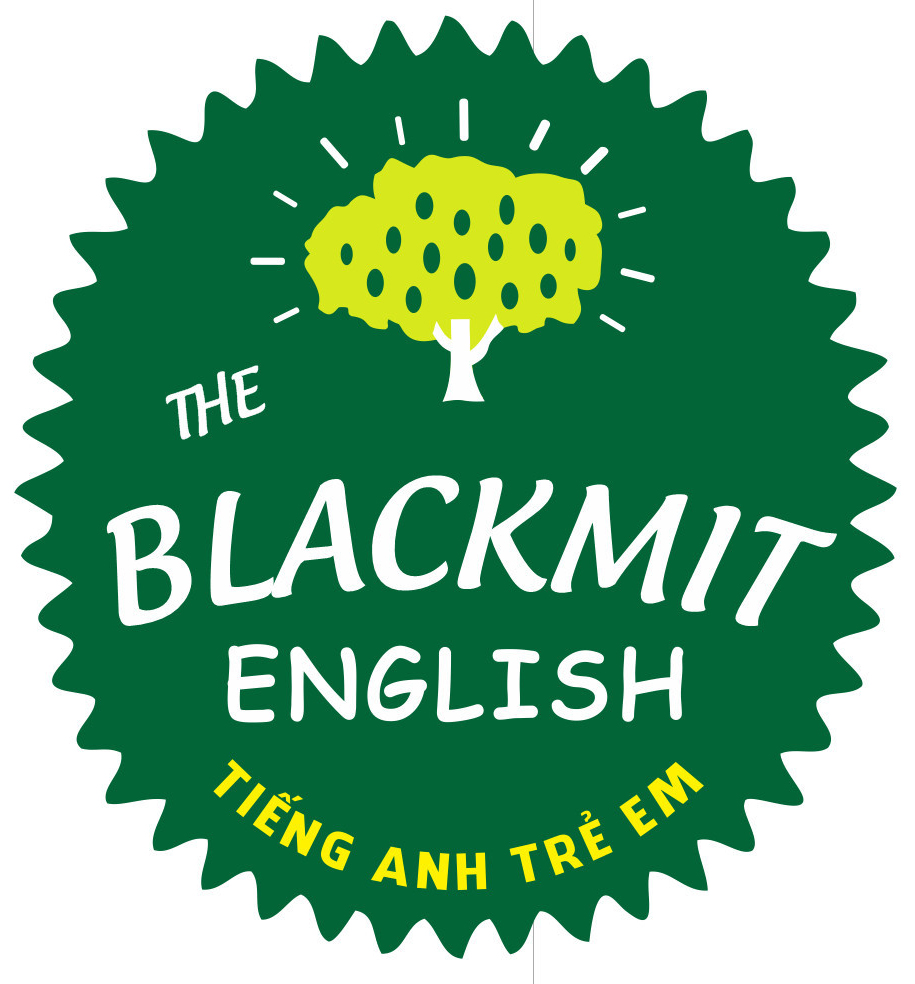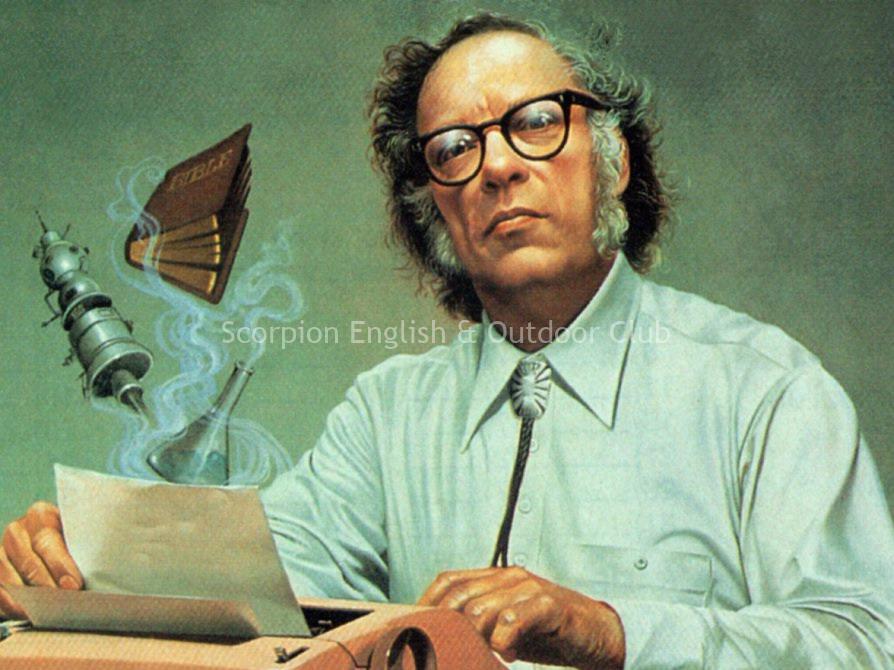Thay đổi tốc độ phát video là tính năng sẵn có của YouTube trên cả phiên bản máy tính lẫn ứng dụng điện thoại và máy tính bảng. Với tùy chọn thay đổi tốc độ này người dùng có thể dễ dàng tua chậm lại những cảnh quay đẹp để xem chi tiết hơn, hay những hướng dẫn nào đó cần sự chính xác. Từng tùy chọn tua nhanh hoặc tua chậm video đều có các mức độ khác nhau dựa theo danh sách tốc độ cho sẵn, hoặc tự bạn điều chỉnh qua thanh tốc độ để đáp ứng nhu cầu sử dụng.
Biểu tượng đổi tốc độ video được hiển thị ngay trong màn hình khi chúng ta trực tiếp xem YouTube. Trong trường hợp người dùng download video YouTube thì video vẫn phát với tốc độ bình thường ban đầu. Bài viết dưới đây sẽ hướng dẫn bạn đọc cách chỉnh tốc độ phát video YouTube.
Chỉnh tốc độ phát video YouTube Android, iOS
Bước 1:
Tại ứng dụng YouTube người dùng mở video muốn xem như bình thường. Nhấn vào màn hình video rồi nhấn tiếp vào biểu tượng 3 dấu chấm
Bước 2:
Khi đó hiển thị danh sách các tùy chọn cho video đang phát trên YouTube. Chúng ta nhấn vào Tốc độ phát lại. Khi đó video đang ở tốc độ phát Bình thường, bạn chỉ cần chọn lựa tốc độ phát nhanh hoặc chậm với những giá trị hỗ trợ trong danh sách.
Bước 3:
Để trở về tốc độ phát bình thường, người dùng cũng nhấn vào màn hình video rồi chọn 3 dấu chấm và nhấn tiếp vào Tốc độ phát lại. Sau đó nhấn lại vào chế độ Bình thường là được.
Chỉnh tốc độ phát video YouTube trên máy tính.
Các bạn bấm vào Setting như hình (bánh xe răng cưa):